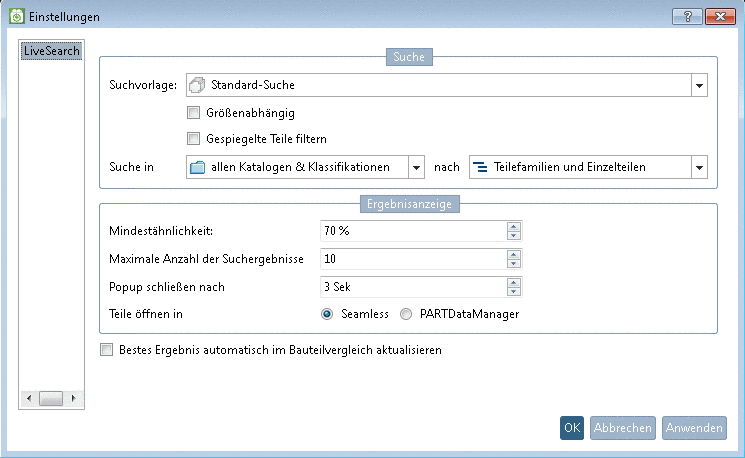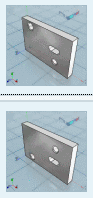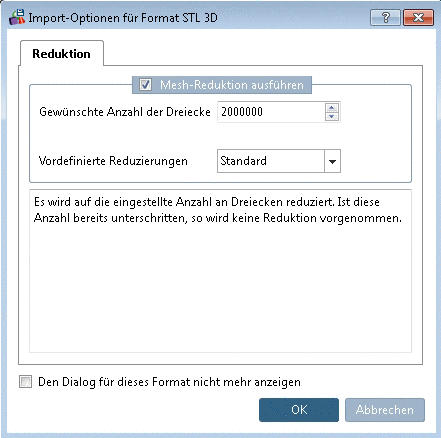Manual
Login
Our 3D CAD supplier models have been moved to 3Dfindit.com, the new visual search engine for 3D CAD, CAE & BIM models.
You can log in there with your existing account of this site.
The content remains free of charge.

Top Links
Manual
Klicken Sie auf
das Icon  , um den Einstellungsdialog aufzurufen.
, um den Einstellungsdialog aufzurufen.
Suchvorlage: In der Regel belassen Sie die Einstellung Standard-Suche.
Größenabhängig: Wenn die Option Größenabhängig nicht aktiviert ist, erhalten Sie evtl. hohe geometrische Ähnlichkeiten, auch bei Teilen, die sich stark hinsichtlich ihrer Größen unterscheiden.
-
Gespiegelte Teile filtern: Wenn Sie die Option aktivieren, werden gespiegelte Teile herausgefiltert.
Suche in: Optional können Sie die durchsuchten Verzeichnisse einschränken. (Default ist Suche in allen Katalogen Klassifikationen.)
Suche nach: Suchen Sie nach Teilen und Teilefamilien oder nur nach Teilen. (Vgl. Abschnitt 3.1.6.7.1, „Anzeigemodus“).
Popup schließen nach: Stellen Sie mittels Pfeiltasten die gewünschte Sekundenzahl ein, nach der das Popup-Fenster schließen soll.
-
Je nach Einstellung werden Ergebnisse in PARTdataManager oder Seamless geladen. Sie erkennen die Auswahl am entsprechenden Button rechts im LIVEsearch-Dialog.
-
Bestes Ergebnis automatisch im Bauteilvergleich aktualisieren:
Das Arbeiten mit dem Bauteilvergleich hat den Vorteil, dass Sie bei allen Änderungsschritten am Modell sofort das aktuell beste Vergleichsteil sehen. Im Bauteilvergleich sehen Sie zusätzlich auch die topologischen Werte.[23]
Das blau dargestellte Teil ist das Suchteil (aktuell im CAD fokussiertes Teil), das rot dargestellte Teil das beste Vergleichsteil.


![[Hinweis]](/community/externals/manuals/%24%7Bb2b:MANUALPATH/images/note.png)